※当サイトはアフィリエイトプログラムによる収益を得ています。
デル XPS 15 (9500) の実機レビュー

| CPU | Core i7-10875H Core i7-10750H Core i5-10300H |
|---|---|
| GPU | GTX 1650Ti / CPU内蔵 |
| メモリ | 8GB / 16GB / 32GB |
| ストレージ | PCIe SSD |
| 液晶サイズ | 15.6インチ |
| 液晶種類 | FHD+(1920x1200) / UHD+(3840x2400) タッチ |
| 質量 | 56Wh : 約1.83kg 86Wh : 約2.05kg |
| バッテリー | 56Wh / 86Wh |
| 価格[税込] | 18万円台~ |
XPS 15 (9500)は、高性能、かつ広色域液晶を搭載した、クリエイター向けの15.6型ノートPCです。
画面アスペクト比が16:10になったのが特徴的です。従来モデルからボディサイズはやや小さくなりつつも、縦方向の情報量が増えたので、クリエイター向けのソフトなどが使用しやすくなったと思います。
CPUには最大でCore i7-10875H、グラフィックスには最大でGeForce GTX 1650Tiを搭載。高性能ですが、質量が約2.05kg(86Wh)と比較的軽く、場所を選ばずにクリエイティブな作業ができます。
アルミ&カーボン素材を採用し、デザイン性も高いです。
レビュー機は、当サイトの購入品です。今回は以下の構成でレビューをしています。
レビュー機の構成
Core i7-10875H、GeForce GTX 1650Ti、32GBメモリ、2TB PCIe SSD
目次
お忙しい方は、「XPS 15 (9500)の特徴」のみお読みください。
XPS 15 (9500)の特徴
本製品の位置づけ
XPS 15 (9500)は、高性能CPUの第10世代Core(H)、ミドルロークラスのグラフィックスであるGeForce GTX 1650Ti、広色域液晶を搭載した、クリエイター向けの製品です。
デルの15型ノートPC(ゲーミングノートPCを除く)における最上位機種なので、高性能なだけでなく、デザイン性も高いです。

アスペクト比16:10の液晶を搭載
XPS 15 (9500)は、アスペクト比16:10の液晶を搭載しています。アスペクト比16:9の液晶よりも、縦方向の比率が少し高くなっており、Webページなど縦長のコンテンツを、より多く表示できます。クリエイター向けソフトなど、様々なツールなどが表示される場合でも、作業がしやすくなると思います。

圧巻の見た目の狭額ベゼル
XPS 15 (9500)は、液晶周りのフレームがとても狭い、狭額ディスプレイを採用しており、92.9%の画面占有比は、同クラスのノートPCではトップレベルです。画面だけが浮いているような圧巻の見た目で、モダンな印象となっています。

狭額ディスプレイを採用することで、ボディサイズも小さくなっており、従来の2019年モデルよりも、横幅だけでなく縦幅も短くなっています。よりコンパクトになり、質量も約2.05kgと軽く携帯しやすいです。


UHD+ならAdobe RGBカバー率 100%
XPS 15 (9500)で選択できるディスプレイは、FHD+(1920 x 1200) と、UHD+(3840 x 2400) の2種類です。
UHD+ディスプレイについては、Adobe RGBカバー率100%、DCI-P3カバー率94%の色域に対応しています。さらに、Dell Premier Colorのソフトを使用することで、Adobe RGB、DCI-P3、sRGBなどへ色域を変えることもできます。ただ、ここを変えても、色域が変化しているようには感じられませんでした。
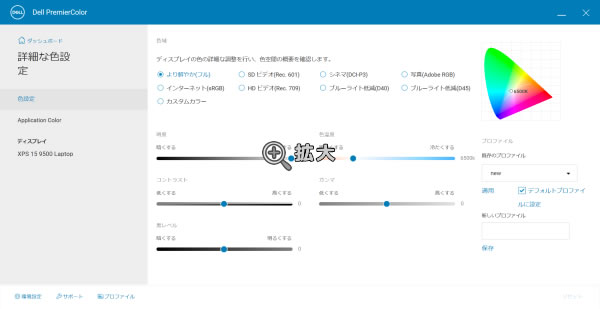
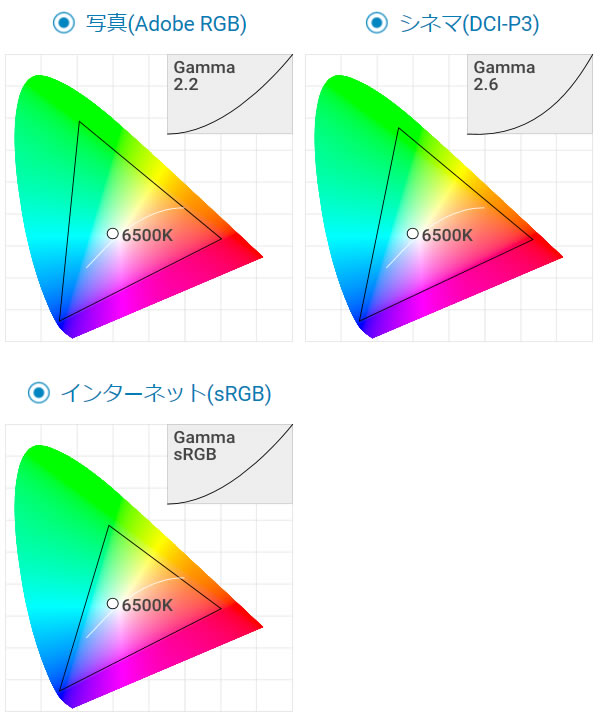
高性能「Core i7-10875H」を選択可能
XPS 15 (9500)では、一般的なノートPCに搭載されるUシリーズよりも性能が高い、Hシリーズの第10世代インテルCoreプロセッサーを搭載しています。
いくつかCPUを選べますが、Core i7-10875Hは特に性能が高く、CPUに負荷のかかるクリエイターソフトも快適に動くと思います。
※オレンジ色のバー:旧世代のCPU
フルサイズのSDカードリーダーを搭載
XPS 15 (9500)は、フルサイズのSDカードリーダーを備えています。クリエイター向けノートPCでも、フルサイズのSDカードリーダーを搭載しない機種もありますが、一眼レフなどから写真や動画をSDカード経由で取り込めるので便利です。しかも、後述しますが、アクセス速度も速いです。

(挿入後のSDカードは上図のように出っ張ります)
最大32GBメモリ、2TB SSDを選択可能
XPS 15 (9500)は、32GBの大容量メモリ、2TBの大容量ストレージを選択することができます。また、メモリやストレージ容量を上げても、あまり価格が高くなりません。クリエイターソフトはメモリを多く消費するので、大容量のモデルを選んでおくといいと思います。
さらに、底面カバーを開けると、搭載されていたM.2 SSDの他に、空きのM.2スロットが1つありました。自己責任となりますが、自分で増設するのもいいでしょう。
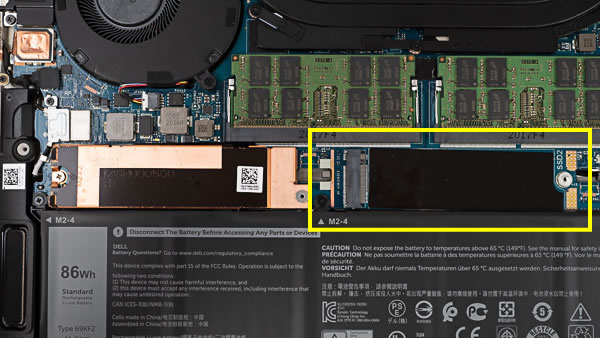
アルミ+カーボンファイバーのボディ
XPS 15 (9500)は、削り出しのアルミにアルマイト加工が施された、傷つきにくく、高質感で堅牢性の高いボディ構成です。
パームレスト部分は、カーボンファイバー製となっており、軽量でありつつも、強度も十分あります。金属製ではないので、手を触れたときの冷っとする感じがなく、個人的には使いやすいと思います。


スピーカー音がかなりいい
筆者が今まで、ノートパソコンの中でも最もスピーカー音がいいと思ったのはMacBook Pro 16インチですが、XPS 15 (9500)は、それと甲乙つけがたい音質です。特にウーファーを搭載することで、ノートパソコンにしては力強い重低音で、こもった感じも少なくヌケの良いサウンドです。
キーボードの両サイトにはツイーター、底面にはウーファーが配置されており、最大出力は、ツイーターが1.5Wx2、ウーファーが2.5Wx2となっています。ノートパソコン基準で点数をつけると、10点満点で8点といったところです(5点が普通です。音質についての評価はあくまで主観です。ご了承下さい)。


従来モデル・下位モデルとの比較
XPS 15 (9500)と、従来モデルのXPS 15 (7590)、下位モデルのInspiron 15 7000 (7501)との比較を行います。なお、現在入手可能な構成での比較です。
XPS 15 (9500)は、比較機種よりやや小さいサイズで、アスペクト比16:10の液晶を搭載している点が特徴的です。また、頭一つ抜けた性能のCore i7-10875Hも選択できます。高めのCPU性能や、作業のしやすさを求めるなら、XPS 15 (9500)は、やはり魅力的だと思います。
従来モデルのXPS 15 (7590)は、液晶のアスペクト比が一般的な16:9ですが、DCI-P3 100% のOLEDの4Kディスプレイを選択できます。また、バッテリーも大容量です。CPUとGPUの性能にこだわらなければ、価格も安くなって購入しやすくなっています。
下位モデルのInspiron 15 7000 (7501)は、ワンランク下の位置付けになりますが、CPUやGPUなど、XPS 15 (9500)と似たような構成を選択できます。UHD+ディスプレイやCore i7-10875Hは選択できませんが、作業内容によっては安く購入できるInspiron 15 7000 (7501)も検討してみるといいかもしれません。
| [本製品] XPS 15 (9500) |
[従来モデル] XPS 15 (7590) |
[比較機種] Inspiron 15 7000 (7501) |
|
| 画像 |  |
 |
 |
| CPU | Core i7-10875H Core i7-10750H Core i5-10300H |
Core i9-9980HK Core i7-9750H Core i5-9300H |
Core i7-10750H Core i5-10300H |
| GPU | GTX 1650Ti | GeForce GTX 1650 | GTX 1650Ti GTX 1650 |
| メモリ | 8GB~32GB | 8GB / 16GB | |
| ストレージ | PCIe SSD | ||
| 液晶サイズ | 15.6型 | ||
| 液晶種類 | FHD+ UHD+ タッチ |
FHD sRGB 100% 4K DCI-P3 100% |
FHD sRGB100% |
| 質量 | 約1.83kg 約2.05kg |
約1.8kg 約2.0kg |
約1.75kg |
| サイズ[mm] | [幅]344.72 [奥行]230.14 [高さ]18 |
[幅]357 [奥行]235 [高さ]11~17 |
[幅]356.1 [奥行]234.5 [高さ]17.5~18.9 |
| バッテリー | 56Wh / 86Wh | 97Wh | 56Wh / 97Wh |
クリエイター向けソフトの使用感
以下、クリエイターソフトの使用感を記載します。
Adobe Lightroom Classic CC(写真編集ソフト)
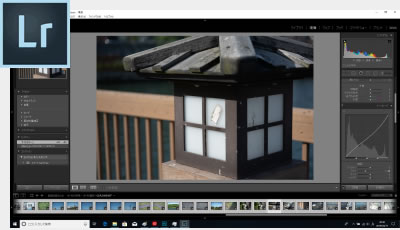
Core i7-10875Hの高性能CPUを搭載しているので、Lightroomの操作は快適です。スライダーを動かして色などを調整してもプレビュー画面にすぐ反映されます。特に下表のように現像時間が短いです。後述しますが、ターボブースト期間が長く、1分30秒くらいで終わる処理は非常に高速です。UHD+ディスプレイであれば、Adobe RGBカバー率は100%で、印刷用のコンテンツの現像を行う方にも適しています。
※「Lightroomにおすすめノートパソコン」の記事も興味があればご覧ください。
※[レビュー機で計測]と書かれていないものは、他のPCで計測した値です。
Adobe Photoshop CC(画像編集ソフト)

各種フィルターをかけてみましたがすぐに反映され、AIを使った「被写体の選択」、「コンテンツに応じた塗りつぶし機能」も数秒で終わります。レイヤーをいくつも重ねたWebサイトをデザインしたものも、もたつきなく動いていました。
UHD+ディスプレイであれば、Adobe RGBカバー率100%の広色域で、印刷用の画像編集にも適しています。
Adobe Premiere Pro CC(動画編集ソフト)
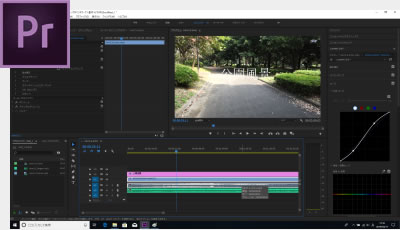
Premiere Proについては、4K動画について、カット編集、テロップ入れ、色補正、クロスディゾルブやワイプなどのトランジション、ワイプ(クロップ)、クロマノイズ除去などよく使いそうなエフェクトをかけてみましたがストレスなく作業ができ、プレビューをしてみてもスムーズでした。
ただし、波形ワープのような重いエフェクトをかけてプレビューすると、CPU使用率が100%になりカクついていました(ただしこの処理は性能の高いデスクトップPCでもCPU使用率が100%になります)。
ワープスタビライザー(手振れ補正)のような分析が必要な時間のかかるエフェクトは、CPU使用率は30%程度なので、待っている間に他の作業が出来ます。
書き出し時間も、RTX 2070 Max-Qを搭載したゲーミングノートには及ばないものの、MacBook Pro 16インチよりも高速でした。
UHD+ディスプレイであれば、DCI-P3カバー率は約94%もあり、動画編集に適していると思います。
※ 4K/30p動画(約10分)に、「テキスト」+「露光量」+「自然な彩度」+「トランジション」のエフェクトおよびBGMとなるオーディオを加え、H.264形式、YouTube 2160p 4K Ultra HDのプリセットで書き出したときの時間
※ グラフィックスは全てノートPC用
※[レビュー機で計測]と書かれていないものは、他のPCで計測した値です。
TMPGEnc Video Mastering Works 7(動画変換/編集ソフト)
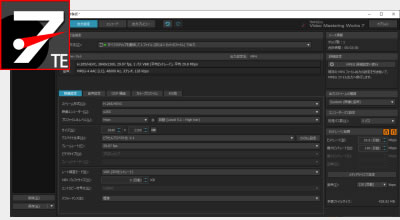
高性能CPUを搭載することができるため、動画変換もかなり高速です。ただし、ターボブースト後の持続可能CPUクロックで動作しているときのクロック周波数がやや低めに推移していることもあり、同じCPUを搭載した別のPCよりも、やや遅かったです。その代わりCPU温度については、CPUクロックが落ちてからは70度台で推移しており、問題ない温度でした。安心して使えるのではないかと思います。
| エンコード時間 | |
| x265でエンコード (※1) | 13分20秒 |
| QSVでエンコード (※2) | 2分43秒 |
| NVENCでエンコード (※3) | 52秒 |
※1 "4K"や"8K"にも対応したx264の後継のエンコーダー。エンコードは遅いが画質が綺麗
※2 CPU内蔵のハードウェアエンコーダー
※3 NVIDIAのKeplerコア以降のGPUに搭載されるハードウェアエンコーダー
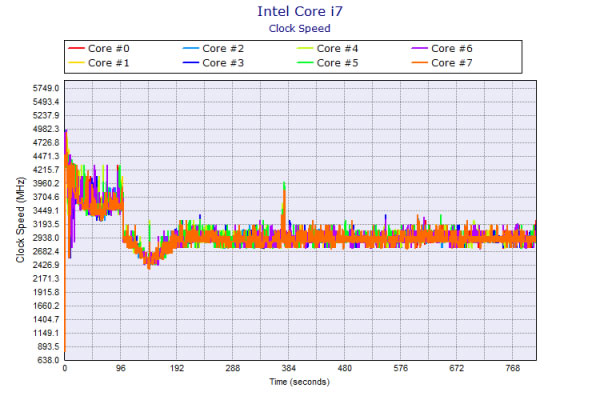
ディスプレイのチェック
ディスプレイのチェックです。
次の2種類の液晶から選択できますが、ここでは、UHD+のディスプレイの特性について掲載します。
XPS 15 9500で選択可能なディスプレイ
FHD+ (1920 x 1200) 非タッチ 非光沢 500nit
UHD+ (3840 x 2400) タッチ 反射防止 500nit
UHD+ディスプレイは、非常に高い色域で、光沢ですが反射も抑えられており、とても見やすい液晶です。このPCで使う機会は少ないと思いますが、タッチパネルにも対応しています。尚、ペンは使えません。最大輝度も高く、当サイトの計測では525cd/m2もありました。その他の特性については以下のタブをクリックしてご覧ください。
- 色域
- RGB
発色特性 - 視野角
- 画素・
ギラつき - 映り込み
- フリッカー
色域は広いです。メーカー公表値通りの色域でした。
| sRGBカバー率 | 100% |
|---|---|
| DCI-P3カバー率 | 94.7% |
| Adobe RGBカバー率 | 100% |

カラーマネージメントツールによるガンマ補正曲線です。どの色も揃っており自然な発色であることが分かります。
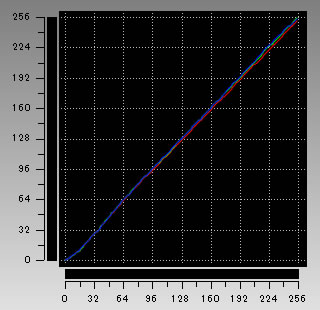
視野角は広いです。
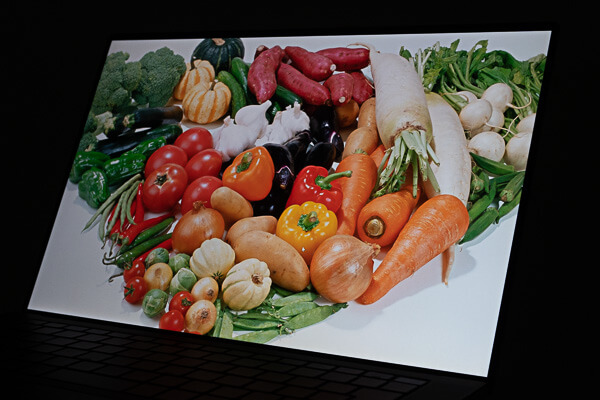
画素形状です。ギラつきはそれほどありません。
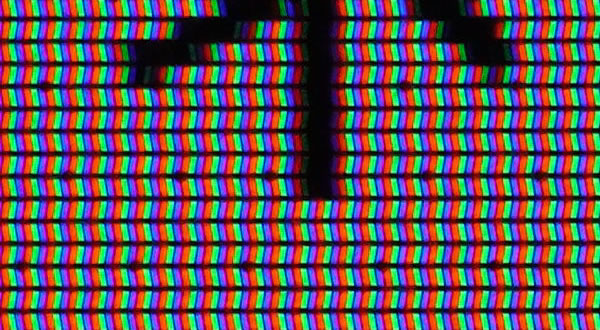
光沢液晶ですが、反射防止コーティングが施されており、非光沢ほどではないものの、映り込みがやや抑えられています。

正確な確認方法ではありませんが、輝度を下げてもフリッカーは確認できませんでした。
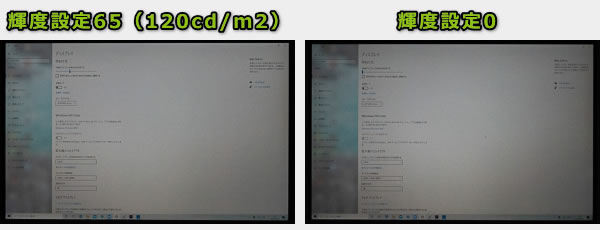
※カメラのシャッタースピードを1/2000秒にして撮影したときの画面
キーボードおよびタッチパッドのチェック
XPS 15 (9500)のキーボードのチェックです。
キーピッチは、実測で横:19mm、縦:18mmと十分な数値です。従来機種は、EnterやBackspaceキーが小さくなっていましたが、今回のモデルはそんなこともなく、主要なキーは全て同じ大きさです。
キーストロークは実測で 約1.2mm訂正⇒約1.3mm とやや浅いですが、押し込んだ時に割としっかりとした打鍵感は感じられます。
タッチパッドは、MacBookのようにかなり広くジェスチャー操作しやすいです。


キーボードバックライトも搭載しています。

パフォーマンスのチェック
パフォーマンスのチェックです。
CPU
Core i7-10875Hの高性能CPUが搭載できるのが特徴で、クリエイティブ作業に適しています。そこまで予算をかけられない場合は、Core i7-10750Hでもいいでしょう。
なお、Core i5-10300Hを搭載したモデルは、CPU内蔵グラフィックス、FHD+、56Whバッテリーという構成の1モデルのみです。こちらは、クリエイティブな作業よりも、複数のアプリ&ウィンドウを同時に開いて作業する方など、通常のノートPCよりも少し高めの性能が欲しい方に適しています。
~ CPU性能の評価 ~
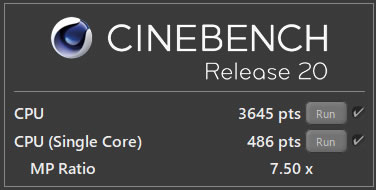
※[レビュー機で計測]と書かれていないCPUは、他のPCで計測した代表値です
グラフィックス
グラフィックスについては、Core i5モデル以外は、GeForce GTX 1650Tiを搭載しています。エントリー向けのグラフィックスではありますが、薄型の本製品では、このあたりのグラフィックスの搭載が限界でしょう。
~ グラフィックス性能の評価 ~
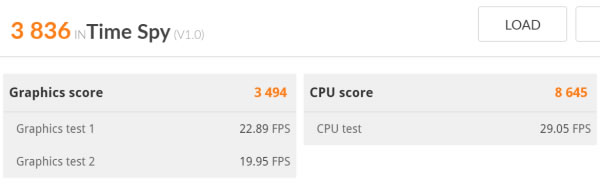
※[レビュー機で計測]と書かれていないグラフィックスは、他のPCで計測した代表値です
GPU-Zで確認したGeForce GTX 1650Tiの情報は次の通りです。普通の仕様だと思います。
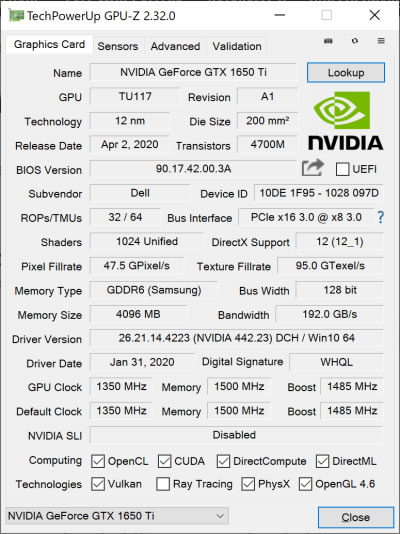
ストレージ
ストレージには、PCIe-NVMe SSDを搭載しており高速です。
~ ストレージ性能の評価 ~
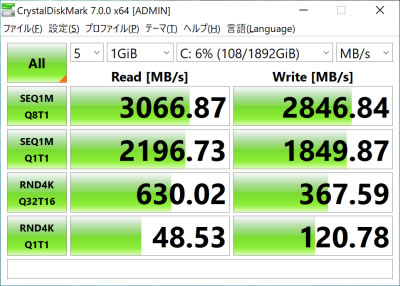
※[レビュー機で計測]と書かれたストレージ以外は、他のPCで計測した代表値です
SDカードスロット
フルサイズのSDカードスロットを搭載しており、アクセス速度も速いです。
~ SDカードスロット性能 ~
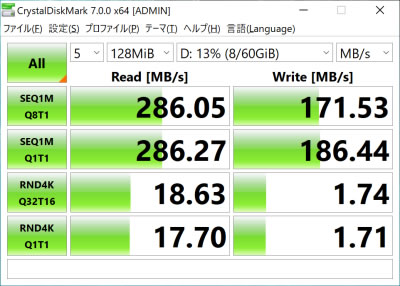
その他のベンチマークスコア
以下、その他のベンチマーク結果を掲載します。
~ グラフィック(プロフェッショナル向け)性能の評価 ~
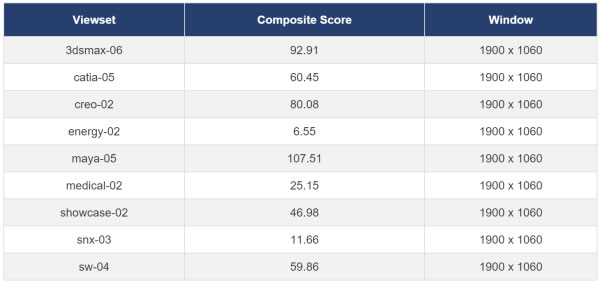
USB Type-C 充電器 / ドックの動作テスト
USB Type-Cポートを利用して、純正以外の充電器やドックが使えるかを試しました。
Dell U2419HCやPhilips 258B6QUEB/11のUSB Type-C ドック搭載モニターは使用できました。下表において「△」になっているものは、充電は一応できるものの「低速充電ケーブル」という警告が表示されます。本製品は消費電力が高いため、これらの機器は避けた方がいいと思います。45W以下の充電器は利用することができませんでした。
| 充電 | モニター 出力 |
有線LAN | ||
| ドック | ThinkPad USB Type-C ドック | △ | 〇 | 〇 |
| ThinkPad Thunderbolt 3 ドック | △ | 〇 | 〇 | |
| PD充電器 ※1 |
65W ZHOULX充電器 | △ | ― | ― |
| 45W Lenovoウルトラポータブル | × | ― | ― | |
| 30W RAVPower充電器 | × | ― | ― | |
| 18W cheero充電器 | × | ― | ― | |
| 5V充電器 ※2 | 5V/2.4A ANKER充電器 | × | ― | ― |
| 5V/2.4A AUKEY充電器 | × | ― | ― | |
| モニター ※3 |
EIZO ColorEdge CS2740 | △ | 〇 | ― |
| Dell U2419HC | 〇 | 〇 | ― | |
| Philips 258B6QUEB/11 | 〇 | 〇 | 〇 | |
※2 スマホやタブレット向けの5Vの充電器
※3Type-Cケーブルで接続し、PCへの給電も出来るモニター
質量のチェック
質量のチェックです。
Core i5-10300H搭載モデルは56Whバッテリーを搭載しており約1.83kg、それ以外は86Whバッテリーを搭載し約2.05kgとなっています。
当サイトの計測値は下表の通りです。GeForce GTXシリーズの外部グラフィックスを搭載したクリエイター向けノートPCとしては比較的軽いと思います。
| 質量 | |
| PC本体 | 2.014kg |
| ACアダプター+電源ケーブル | 448kg |
バッテリー駆動時間のチェック
バッテリー駆動時間のチェックです。
前述した通り、Core i5-10300H搭載モデルは56Wh、それ以外は86Whのバッテリーを搭載しています。

バッテリー駆動時間は下の通りです。消費電力の高い高性能パーツを搭載していますが、大容量バッテリーを搭載していることで、バッテリー駆動時間はまずまずです。
| Core i7-10875H 86Wh |
|
| (1) JEITA2.0 | ― |
| (2) PCMark 10 Modern Office | ― |
| (3) 動画再生時 | 7時間21分 |
| (4) PCMark 8 Work | 4時間33分 |
(1) メーカー公表値
(2) 文書作成、ブラウジング、ビデオ会議といった事務作業。アイドル時も多く軽めの処理
(3) ローカルディスクに保存した動画(解像度:720x480)を連続再生
(4) ブラウザでのショッピング/画像閲覧、文書作成、表計算、ビデオチャット等。やや重めの作業
当サイトで計測した1時間あたりの充電容量は次の通りです。
カメラ・マイク・スピーカーのチェック
Webカメラ
Webカメラですが、初期不良で動作しないので、修理に出してからテストします。
マイク性能
マイク性能については、Zoomのアプリでビデオ通話をしたときの音声を確認しました。ややエコーがかかったような状態になりますが、割と聞きやすい音声ではないかと思います。
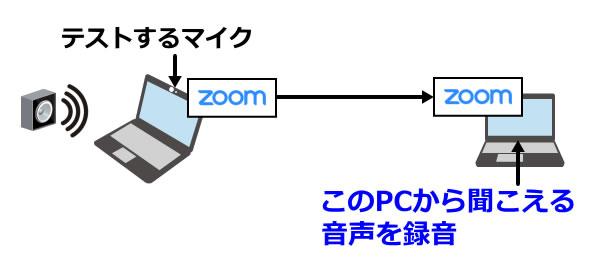
スピーカー
「特徴 - スピーカー音がかなりいい」で記載した通り、音はかなりいいです。
以下、静音性、パーツの温度、表面温度、消費電力を計測していますが、搭載するパーツの種類によって結果は大きく変わります。
静音性のチェック
動作音(静音性)のチェック結果です。
アイドル時はほぼ無音です。高い負荷がかかったときは、他のノートPCと同等程度の騒音値です。

部屋を極力無音にしたときの騒音値:20.0dB
※無響室で測定したわけではないので、数値は不正確です
※CPU使用率およびGPU使用率は平均値です
左から1番目:アイドル時(何も操作していない状態)
左から2番目:TMPGEnc Video Mastering Works でエンコードした時(x265)
左から3番目:Premiere Proで4K動画にエフェクトをいくつかかけてプレビューした時(1/2画質)
左から4番目:Premiere Proで4K動画を書き出し
参考までに、当サイトで使用している騒音計が表示する騒音値の目安を掲載します。

パーツの温度のチェック
ここでは、CPU使用率がほぼ100%になるエンコード時の温度のみを掲載します。もし、あまりにも温度が高いと、パーツの寿命や動作の安定性に影響します。
最初の90秒間くらいは、ターボブーストが効いて約100℃まで上がるものの、それ以降はCPUクロックがダウンし、70℃台~80℃前半で推移しており問題ない温度だと思います。ダウンしたときのCPUクロックはやや低めではありますが、安定した動作のためにはこのくらいのほうがいいのではないかと思います。ターボブースト期間は長めなので、1~2分以内で終わる処理は割と高速です。
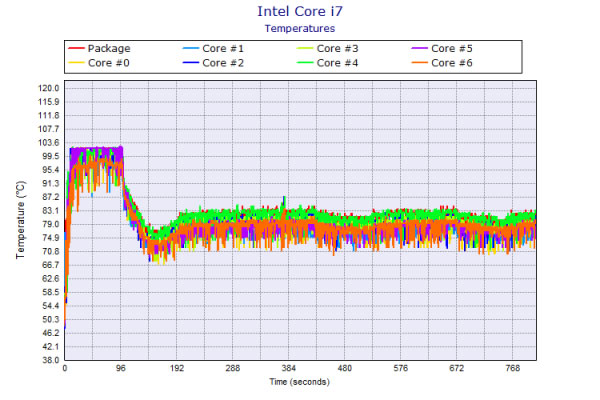
表面温度のチェック
本体の表面温度のチェック結果です。もし、表面温度が高すぎると、作業中に手のひらが熱くなり、不快になります。
ボディが薄型であることもあり、高負荷時の表面温度はやや高めで、手の平も暖かく感じ、やや不快です。ただ、パームレスト部分が金属ではなくカーボン素材であるためか、火傷しそうな熱さでもありませんでした。

※PCの状態は「静音性のチェック」のときと同じです
消費電力のチェック
消費電力のチェック結果です。数値は変動しますが、確認できた最も高い数値を掲載しています。
HシリーズのCoreプロセッサーに、GeForce GTX 1650Tiの外部グラフィックスを搭載しているため、一般的なノートPCよりは高い消費電力ですが、GeForce RTXシリーズを搭載したゲーミングノートと比べると消費電力は低いです。

※PCの状態は「静音性のチェック」のときと同じです
※確認できた中で、最も高い消費電力を掲載しています
外観のチェック
XPS 15 (9500)の外観のチェックです。
液晶周りのベゼル幅が狭く、ボディにはアルミ+カーボンファイバーを採用し、非常に素敵なデザインです。

天板の画像です。

GeForce GTXシリーズにHシリーズのCoreプロセッサーを搭載しているとは思えないくらい薄いです。


排気口は、ヒンジ部分で隠れており、外側から見えにくくなっています。

インターフェイスは、フルサイズSDカードスロットがある点が嬉しいです。他には、Thunderbolt 3(電源供給、DisplayPort対応)x2、USB 3.1 Type-C(電源供給、DisplayPort対応)となっており、USB-Cポートは十分ありますが、HDMIやLANなどはありません。


フルサイズのUSB機器を使用したい場合や、HDMIで外部ディスプレイと接続したい場合などは、同梱されているUSB-C to USB-A & HDMI アダプターを使用する必要があります。

液晶が開く最大の角度です。

底面です。

底面カバーを外すには、T5トルクスドライバーが必要です。

メモリは2スロットあり、換装もできます。


前述の通り、M.2 SSDの他に、空きのM.2スロットがあります。


右側の空きスロットですが、左側にあるM.2 SSDのようにヒートシンクの上からネジ止めしないと、一般的な長さのM.2用のネジだとSSDが浮いてしまいます。ただし、下図くらい短いネジだと、上のようなヒートシンクが無くてもSSDが浮かずにネジ止めできます。

ACアダプターは、130Wです。薄型で角が丸くなっているので、持ちやすいです。

まとめ
XPS 15 (9500)は、デルの上位機種であるXPSシリーズの最新版15.6型ノートPCです。
最大でCore i7-10875H、GeForce GTX 1650Tiを搭載し、クリエイティブな作業に適しています。
作業がしやすいアスペクト比16:10の液晶を搭載し、FHD+だけでなく、UHD+液晶も選択できます。4K動画や、高解像度の写真の編集作業などにも適した環境を手にすることができます。
このようなハイスペック構成ですが、約2.05kgと比較的軽量で、サイズもコンパクトなので、宅内だけでなく、外にも容易に持ち出すことができるでしょう。
アルミ+カーボンファイバー製のボディは、堅牢性に優れているだけでなく、質感も高いです。
どこに出しても、堂々と使えるスペックとデザインのクリエイター向けノートPCです。
持ち運びもできるクリエイター向け高級ノートPC
XPS 15 (9500)

特徴
- アスペクト比16:10の広色域液晶
- Core i7-10875Hも選択可能
- デザインも秀逸
こんなあなたに
- クリエイター向けでも取り回しのしやすい方がいい
- 外で使っても恥ずかしくないデザインがいい
- 価格18万円台[税込]~
関連動画
GS66 Stealthの動画を作成しました。今回のレビューのポイントだけおえているので、こちらも合わせてご覧ください。

1975年生まれ。電子・情報系の大学院を修了。
2000年にシステムインテグレーターの企業へ就職し、主にサーバーの設計・構築を担当。2006年に「the比較」のサイトを立ち上げて運営を開始し、2010年に独立。
毎年、50台前後のパソコンを購入して検証。メーカーさんからお借りしているパソコンを合わせると、毎年合計約150台のパソコンの実機をテストしレビュー記事を執筆。
関連ページ

DELLのパソコンの一覧ページ。各シリーズの違いや、おすすめ製品の紹介。各製品のレビュー記事もあり。

モバイルノートパソコンの比較ページ。ThinkPadやレッツノートなどの人気の製品や、液晶サイズ別に製品を掲載しています。

約15年間にわたり、年間100機種以上、パソコンを細かくチェックしている筆者がおすすめするノートパソコン。

